[Hướng dẫn sử dụng] Bose Quietcontrol 30

Mục lục
Ứng dụng Bose Connect
Tải về ứng dụng Bose Connect để giữ phần mềm của bạn luôn được cập nhật mới nhất, tùy chỉnh các cài đặt của tai nghe, dễ dàng quản lý các kết nối Bluetooth, và cập nhật các tính năng mới trong tương lai.
Những tính năng chính
- Sử dụng đầy đủ các tính năng của Quietcontrol 30.
- Dễ dàng kết nối và chuyển đổi qua lại giữa nhiều thiết bị di động với thao tác trượt đơn giản.
- Đặt tên cho tai nghe
- Chọn ngôn ngữ hoặc bỏ kích hoạt tính năng điều khiển bằng giọng nói
- Chỉnh thời gian chờ của tính năng tự động chuyển sang chế độ nghỉ.
- Điều khiển tính năng chống ồn chủ động.
- Chia sẻ âm nhạc với bạn bè.
- Giữ tai nghe của bạn luôn được cập nhật phần mềm mới nhất.
- Tìm câu trả lời cho các câu hỏi thường gặp.

Hộp sản phẩm
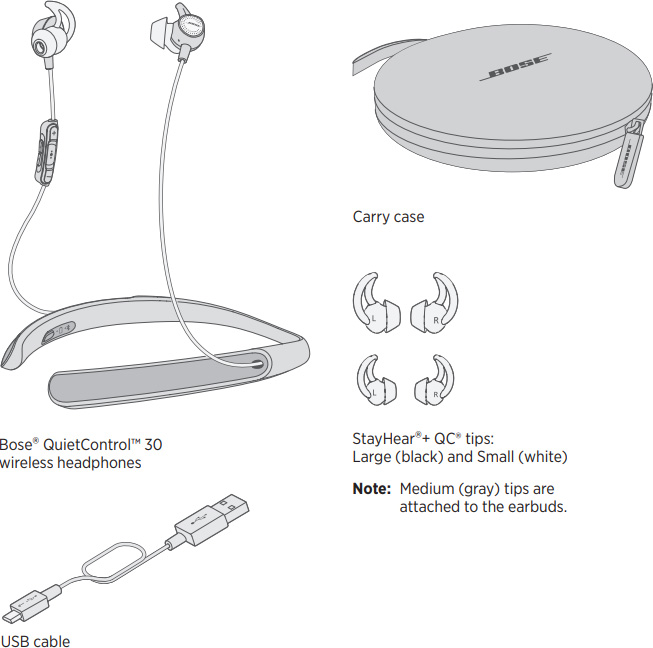
- Tai nghe không dây Bose QuietControl 30
- Hộp đựng tai nghe
- Các nút tai nghe Stayher+ QC kích cỡ S / M / L
Lưu ý: Cỡ M được gắn sẵn với tai nghe - Dây sạc USB
Lưu ý: Nếu có bất kỳ thành phần nào của bộ sản phẩm bị hư hại, đừng sử dụng. Bạn hãy liên hệ trực tiếp với cửa hàng bán lẻ hoặc trung tâm hỗ trợ khách hàng của Bose.
Truy cập: http://global.Bose.com/Support/QC30
Hướng dẫn đeo tai nghe
Chọn đúng cỡ nút tai Stayhear+ QC
Để có trải nghiệm âm thanh tối ưu, bạn cần chọn đúng kích cỡ nút tai Stayhere+ QC. Bạn có thể sẽ cần thử cả 3 kích cỡ nút tai để chọn được kích cỡ tai nghe phù hợp nhất. Bạn cũng có thể sẽ cần sử dụng kích cỡ khác nhau cho mỗi bên tai nghe.
Mỗi nút tai nghe Stayhere+ QC được đánh dấu với ký hiệu L (trái) hoặc R (phải). Hãy đảm bảo bạn gắn đúng nút tai tương ứng với mỗi bên tai nghe.

Thay đổi nút tai Stayhear+ QC
- Để tránh làm rách nút tai, bạn cầm ở phần thân của nút tai để tháo. Không kéo ở phần cánh của nút tai.

- Lắp phần mở của nút tai vào ống tai nghe, ấn phần thân của nút tai cho đến khi trượt đúng vào vị trí.

Đeo tai nghe
- Đặt phần mở của nút tai vào bên trong cuống tai.
- Gài phần cánh của nút tai vào bên trong vành tai.
Điều khiển tai nghe
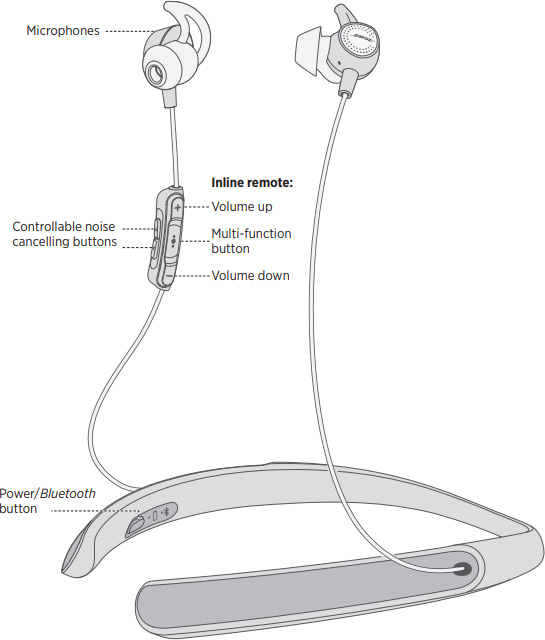
- Microphone
- Controllable noise cancelling buttons – Các nút điều khiển tính năng chống ồn
- Volume up – Nút tăng âm lượng
- Multi-function button – Nút điều khiển đa năng
- Volume down – Nút giảm âm lượng
- Power/Bluetooth button – Nút tắt/mở nguồn và điều khiển Bluetooth
Bật nguồn tai nghe
Nhấn và giữ nút Power/Bluetooth cho đến khi đèn tín hiệu sáng màu xanh lá, vàng, hoặc đỏ (biểu thị mức pin của tai nghe).

Lưu ý: Khi bạn bật nguồn tai nghe lần đầu tiên, tính năng chống ồn chủ động được kích hoạt đầy đủ.
Tắt nguồn
Nhấn và giữ nút nguồn cho đến khi đèn tín hiệu nháy 3 lần và bạn nghe thấy âm thanh tắt nguồn.
Điều khiển trình phát nhạc và âm lượng

- Phát/Dừng – Nhấn nút

- Chuyển bài tiếp theo – Nhấn nút
 2 lần
2 lần - Chuyển bài trước đó – Nhấn nút
 3 lần
3 lần - Tua nhanh – Nhấn nút
 2 lần và giữ
2 lần và giữ - Tua ngược – Nhấn nút
 3 lần và giữ
3 lần và giữ - Tăng âm lượng – Nhấn nút +
- Giảm âm lượng – Nhấn nút –
Điều khiển các chức năng gọi thoại

- Nhận cuộc gọi – Nhấn nút
 .
. - Dừng cuộc gọi – Nhấn nút
 .
. - Từ chối cuộc gọi – Nhấn và giữ nút
 trong 1 giây.
trong 1 giây. - Nhận cuộc gọi thứ 2 – Nhấn nút
 khi đang nghe cuộc gọi đầu tiên.
khi đang nghe cuộc gọi đầu tiên. - Từ chối cuộc gọi thứ 2 – Nhấn và giữ nút
 trong 1 giây khi đang nghe cuộc gọi đầu tiên
trong 1 giây khi đang nghe cuộc gọi đầu tiên - Chuyển đổi giữa 2 cuộc gọi – Nhấn nút
 2 lần.
2 lần. - Tạo 1 cuộc gọi nhóm – Khi đang nghe 2 cuộc gọi, nhấn và giữ nút
 trong 1 giây.
trong 1 giây. - Kích hoạt tính năng điều khiển bằng giọng nói – Nhấn và giữ nút
 trong 1 giây.
trong 1 giây. - Tắt tiếng/mở tiếng – Khi đang nghe 1 cuộc gọi, nhấn đồng thời nút + và – .
Thông báo bằng giọng nói
Tai nghe của bạn sẽ thông báo tên người gọi đến nếu được lưu trong danh bạ.
Để bỏ kích hoạt tính năng này, bạn tải về ứng dụng Bose Connect.
Tính năng chống ồn khi gọi thoại
Khi bạn nhận 1 cuộc gọi, tai nghe sẽ giữ nguyên mức chống ồn. Để tăng hoặc giảm mức chống ồn trong khi đang nghe 1 cuộc gọi, bạn sử dụng các nút điều khiển chống ồn.
Kích hoạt tính năng điều khiển bằng giọng nói
Microphone của tai nghe sẽ hoạt động như 1 tai nghe rời của thiết bị di động của bạn. Bạn có thể kích hoạt tính năng điều khiển bằng giọng để thực hiện cuộc gọi hoặc nhờ Siri hoặc Google phát nhạc, nghe thông tin thời tiết, thông tin thể thao, và nhiều hơn thế nữa.
Nhấn và giữ nút ![]() để kích hoạt tính năng điều khiển bằng giọng nói trên thiết bị của bạn. Bạn sẽ nghe thấy 1 âm thanh báo hiệu tính năng đã được kích hoạt.
để kích hoạt tính năng điều khiển bằng giọng nói trên thiết bị của bạn. Bạn sẽ nghe thấy 1 âm thanh báo hiệu tính năng đã được kích hoạt.

Điều khiển tính năng chống ồn
Tai nghe có 12 mức chống ồn, trong đó mức 1 có hiệu ứng chống ồn thấp nhất và mức 12 có hiệu ứng chống ồn cao nhất.
- Tính năng chống ồn giúp giảm độ nhiễu và mang lại khả năng trình diễn âm thanh trong trẻo và sống động hơn.
- Mỗi khi bạn bật nguồn tai nghe, tính năng chống ồn sẽ được kích hoạt ở mức độ cao nhất.
- Bạn có thể sử dụng tính năng chống ồn khi đang nghe nhạc, hoặc bạn có thể chỉ sử dụng tính năng chống ồn.
- Khi bạn nhận 1 cuộc gọi, tai nghe sẽ giữ nguyên mức chống ồn hiện tại.
Để điều chỉnh mức chống ồn, bạn sử dụng các nút điều khiển chống ồn trên dây hoặc tải về ứng dụng Bose Connect.

- Tăng mức chống ồn – Nhấn và giữ nút
 cho đến khi đạt mức chống ồn mong muốn.
cho đến khi đạt mức chống ồn mong muốn. - Giảm mức chống ồn – Nhấn và giữ nút
 cho đến khi đạt mức chống ồn mong muốn.
cho đến khi đạt mức chống ồn mong muốn.
Lưu ý: Khi bạn chỉnh tới mức chống ồn thấp nhất hoặc cao nhất, bạn sẽ nghe thấy 2 âm thanh phát ra.
Sạc pin cho tai nghe
- Mở nắp đậy ở phía bên phải vòng đeo để sử dụng cổng sạc.
- Kết nối đầu nhỏ của dây sạc USB tới cổng sạc

- Kết nối đầu còn lại của dây USB tới 1 củ sạc hoặc 1 máy tính đang hoạt động.
Lưu ý:
- Trước khi sạc, đảm bảo tai nghe ở mức nhiệt độ phòng (từ 10 đến 40oC).
- Không sử dụng tai nghe khi đang sạc.
- Trong khi đang sạc, đèn tín hiệu pin sẽ nháy màu vàng.
- Khi pin được sạc đầy, đèn tín hiệu sẽ sáng màu xanh lá.
- Thời gian để sạc đầy pin từ 0% là khoảng 3 giờ.
- 1 lần sạc đầy pin có thể cung cấp cho bạn 10 giờ sử dụng.
Kiểm tra mức pin
Khi bật nguồn tai nghe, bạn sẽ nghe thấy 1 giọng nói thông báo mức pin.
Khi tai nghe đang được sử dụng, đèn tín hiệu pin sẽ nháy màu đỏ nếu tai nghe cần sạc pin.
Các đèn tín hiệu

Đèn tín hiệu bluetooth
- Nháy xanh dương – Sẵn sàng ghép nối
- Nháy màu trắng – Đang kết nối
- Màu trắng – Đã kết nối
Đèn tín hiệu pin
- Màu xanh lá – Mức pin từ trung bình tới đầy
- Màu vàng – Mức pin thấp
- Nháy màu đỏ – Cần sạc pin
Nếu bạn kết nối tới 1 thiết bị Apple, thiết bị sẽ hiển thị mức pin của tai nghe ở gần góc phía trên – bên phải màn hình.
Tính năng thông báo bằng giọng nói
Các thông báo bằng giọng nói sẽ hướng dẫn bạn qua quá trình kết nối Bluetooth, thông báo mức pin, xác định các thiết bị đã kết nối. Bạn có thể tùy chỉnh các thông báo bằng giọng nói bằng các nút điều khiển trên tai nghe.
Lưu ý: Bạn cũng có thể dễ dàng quản lý các thông báo bằng giọng nói bằng ứng dụng Bose Connect.
Các ngôn ngữ đã được cài đặt sẵn
- Tiếng Anh
- Tiếng Đức
- Tiếng Hàn
- Tiếng Thụy Điển
- Tiếng Tây Ban Nha
- Tiếng Quan Thoại
- Tiếng Ý
- Tiếng Hà Lan
- Tiếng Pháp
- Tiếng Nhật
- Tiếng Thổ Nhĩ Kỳ
Các ngôn ngữ khác có thể sẽ được cập nhật. Để kiểm tra cập nhật các ngôn ngữ, bạn tải về ứng dụng Bose Updater.
Truy cập: http://btu.Bose.com
Thay đổi ngôn ngữ
Khi bạn bật nguồn tai nghe lần đầu tiên, các thông báo bằng giọng nói sẽ là tiếng Anh. Để chọn 1 ngôn ngữ khác:
- Nhấn và giữ đồng thời nút + và nút – cho đến khi bạn nghe thấy âm thanh thông báo cho lựa chọn ngôn ngữ đầu tiên.
- Nhấn nút + hoặc nút – để di chuyển trong danh sách ngôn ngữ.
- Khi bạn nghe thấy 1 ngôn ngữ, nhấn và giữ nút
 để chọn.
để chọn.
Kết nối Bluetooth
Kết nối Bluetooth sẽ giúp bạn chơi nhạc không dây từ các thiết bị di động như điện thoại smartphone, máy tính bảng, và laptop.
Ghép nối bằng cài đặt Bluetooth trên thiết bị của bạn
- Với tai nghe của bạn đang hoạt động, nhấn và giữ nút nguồn cho đến khi bạn nghe thấy thông báo “Ready to pair” hoặc đèn tín hiệu Bluetooth nháy màu xanh dương.

- Trên thiết bị của bạn, mở bảng cài đặt Bluetooth.
- Chọn tai nghe từ danh sách thiết bị của bạn.

Sau khi đã ghép nối, bạn sẽ nghe thấy thông báo “Connected to <tên thiết bị>” hoặc đèn tín hiệu Bluetooth sáng màu trắng.
Ghép nối sử dụng NFC
- Với tai nghe của bạn đang hoạt động.
- Kích hoạt Bluetooth và NFC trên thiết bị của bạn.
- Chạm điểm kết nối NFC trên thiết bị của bạn tới mặt sau của thanh điều khiển trên dây.
Thiết bị của bạn có thể sẽ nhắc bạn chấp nhận kết nối.

Sau khi đã kết nối, bạn sẽ nghe thấy thông báo “Connected to <tên thiết bị>” hoặc đèn tín hiệu Bluetooth sẽ sáng màu trắng.
Quản lý nhiều kết nối
Bạn có thể lưu trữ 8 thiết bị trong danh sách các thiết bị đã ghép nối của tai nghe, và tai nghe của bạn có thể duy trì kết nối cùng lúc với 2 thiết bị.Tuy nhiên, bạn chỉ có thể phát nhạc từ 1 thiết bị tại 1 thời điểm.
Để kết nối thêm thiết bị, bạn lặp lại thao tác ghép nối theo hướng dẫn ở phần trước. Các kết nối Bluetooth có thể được điều khiển bởi nút nguồn/bluetooth.
Chuyển đổi giữa 2 thiết bị đã kết nối
- Dừng nhạc trên thiết bị đầu tiên.
- Phát nhạc trên thiết bị thứ 2.
Ngắt kết nối 1 thiết bị
Bỏ kích hoạt Bluetooth trên thiết bị của bạn.
Lưu ý: Bạn cũng có thể dùng ứng dụng Bose Connect để ngắt kết nối thiết bị.
Kết nối lại
Khi được bật nguồn, tai nghe sẽ kết nối lại với 2 thiết bị đã ghép nối trong thời gian gần nhất.
- Nhấn nút Bluetooth để nghe tên của thiết bị đã kết nối.
- Nhấn nút Bluetooth lần nữa trong 3 giây để kết nối tới thiết bị tiếp theo trong danh sách các thiết bị đã ghép nối của tai nghe. Lặp lại cho đến khi bạn nghe thấy đúng tên thiết bị.
- Phát nhạc trên thiết bị đã kết nối.
Lưu ý: Các thiết bị của bạn cần ở trong khoảng cách 9 mét tới tai nghe và được bật nguồn.
Xóa danh sách các thiết bị đã ghép nối của tai nghe
- Nhấn và giữ nút Bluetooth trong 10 giây, cho đến khi bạn nghe thấy thông báo “Bluetooth device list cleared.”
- Xóa tai nghe khỏi danh sách trên thiết bị của bạn.
- Tất cả các thiết bị đã được xóa và tai nghe đã sẵn sàng ghép nối.
Bảo dưỡng sản phẩm
Cất tai nghe
- Tắt nguồn tai nghe khi không sử dụng.
- Trước khi cất tai nghe trong vài tháng, sạc đầy pin cho tai nghe.
- Đặt tai nghe trong hộp đựng.

Vệ sinh tai nghe
- Tháo các nút tai nghe Stayhear+ QC và rửa bằng nước sạch thông thường. Đảm bảo hong khô trước khi sử dụng lại.
- Làm sạch tai nghe và vòng đeo bằng dụng cụ mềm và khô. Không sử dụng các chất tẩy rửa hóa học.
Những vấn đề thường gặp
Nếu bạn gặp phải vấn đề khi sử dụng tai nghe, hãy thử các thao tác sau:
- Bật nguồn tai nghe.
- Kiểm tra trạng thái đèn tín hiệu.
- Kiểm tra pin.
- Tăng âm lượng của tai nghe, thiết bị, và ứng dụng phát nhạc.
- Chi chuyển thiết bị của bạn tới gần tai nghe hơn, và ra xa các đồ vật gây ảnh hưởng Wi-Fi.
- Thử kết nối với 1 thiết bị khác.
Nếu bạn đã thử các thao tác trên và không khắc phục được vấn đề, hãy tham khảo danh sách các vấn đề thường gặp sau:
- Tai nghe không ghép nối với thiết bị
- Trên thiết bị di động của bạn:
- Tắt và kích hoạt lại Bluetooth.
- Xóa tai nghe của bạn khỏi danh sách Bluetooth trên thiết bị.
- Ghép nối với 1 thiết bị khác.
- Truy cập: http://global.Bose.com/Support/QC30 để xem các video hướng dẫn.
- Xóa danh sách thiết bị đã ghép nối của tai nghe.
- Di chuyển tai nghe tới gần thiết bị di động hơn.
- Trên thiết bị di động của bạn:
- Tai nghe không ghép nối với thiết bị NFC
- Kích hoạt Bluetooth và NFC trên thiết bị của bạn.
- Chạm điểm kết nối NFC tới mặt sau của thanh điều khiển của tai nghe.
- Không có âm thanh
- Đảm bảo bạn đang sử dụng đúng thiết bị.
- Sử dụng 1 nguồn nhạc khác.
- Ghép nối với 1 thiết bị khác.
- Nếu có 2 thiết bị đã kết nối, dừng nhạc trên thiết bị đầu tiên và phát nhạc trên thiết bị thứ 2.
- Di chuyển thiết bị tới gần tai nghe hơn.
- Vệ sinh tai nghe.
- Không thể điều chỉnh tính năng chống ồn
- Tắt nguồn tai nghe và bật nguồn trở lại.
- Sạc pin cho tai nghe.
- Đảm bảo bạn đang sử dụng kích cỡ nút tai phù hợp.
- Tai nghe không sạc
- Kiểm tra kết nối ở cả 2 đầu dây sạc.
- Nếu tai nghe của bạn đã ở môi trường nhiệt độ thấp hoặc cao, chờ tai nghe trở lại nhiệt độ phòng và thử sạc lại.
- Microphone không có tiếng
- Đảm bảo microphone không bị khóa.
- Thử thực hiện 1 cuộc gọi khác.
- Thử với 1 thiết bị khác.
- Thiết bị di động không đáp ứng với các nút nhấn
- Đối với các thao tác nhấn nút nhiều lần, bạn thử nhấn với tốc độ khác nhau.
- Thiết bị của bạn có thể không hỗ trợ đầy đủ các thao tác điều khiển.
- Thử với 1 thiết bị khác.













